Top 3 måder at gendanne slettede billeder på Android
Ønsker at gendanne slettede fotos fra Android erEt tydeligt fænomen, da vi ved et uheld vælger billeder og rammer slet, før vi taber vores yndlingsbilleder. Nogle gange indeholder de slettede billeder vigtige begivenheder, scannede kopier af certifikater, vitale beviser vedrørende en sag. At miste det ville skade dig umådeligt. Hvis dette er sket med dig, og du er clueless om det, så bekymre dig ikke. Vi skal dele de tåbelige veje for henter tilbage nyligt slettede fotos fra din Android-telefon. Læs videre for at fortsætte med at udforske!
1. Tenorshare Android Data Recovery-Recommend
Når det kommer til at gendanne slettede fotos påAndroid-enheder, bør du aldrig undervurdere effekten af Tenorshare Android Data Recovery-applikationen. Du kan gendanne slettede fotos ved hjælp af denne Android-app, så der ikke ses tilbage. Ikke kun slettede billeder, men kontakter, meddelelser, videoer osv. Kan også gendannes ved hjælp af dette værktøj.
Uanset om du har mistet billederne ved et uheld eller på grund af dettil fabriks nulstilling, vandskade, rooting, styrtet OS, Tenorshare Android Data Recovery har effektiviteten til at gendanne data under alle omstændigheder. Den har den højeste genopretningsrate på markedet. Det er dit Android-telefon eller SD-kort, det kan gendanne data selektivt fra en af dem. Mere end 2000 modeller af Android-modeller understøttes af dette.
Lad os se, hvordan du gendanner tabte billeder ved hjælp af Tenorshare Android Data Recovery software -
Trin 1: Først og fremmest installerer Tenorshare Data Recovery software på din Mac eller Windows-system. Kort efter installationen er overstået, skal du starte denne software til at starte processen med fotoredigering. Få nu din Android-enhed og et USB-kabel til oprettelse af forbindelse til computeren.

Trin 2: Aktivér USB-fejlfinding på din Android-telefon ved at følge instruktionerne på skærmen. Tryk på "OK" -knappen, når du har vist popup-vinduet "Tillad USB-fejlfinding".
Trin 3: Når du ser listen over filer, skal du først scanne dem. Klik på "Næste" efter at have kontrolleret dataene, så scanningen afbrydes.
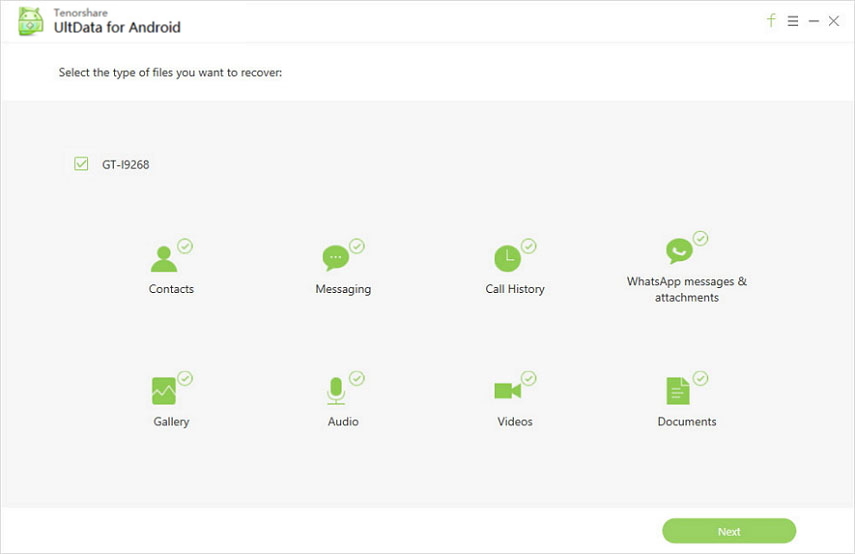
Trin 4: Post scanning, preview dataene ved at vælge filtype fra venstre panel. For at se de slettede filer skal du klikke på fanen "Vis alle" efterfulgt af "Vis kun de slettede elementer". Vælg "Billeder" fra venstre panel.

Trin 5: Nu kan du vælge de ønskede billeder, der skal hentes selektivt, og tryk derefter på "Gendan" -knappen. Billederne gemmes på din computer efter dette. Kontakter, meddelelser og opkaldslogger gemmes i XML-, tekstdokument- og Excel-formater, mens mediefiler beholder deres originale formater.
2. Dropbox
En anden populær metode til hentning slettetBilleder fra Android er via Dropbox. Dette er en cloud storage platform, der muliggør synkronisering og lagring af filer på tværs af enheder og platforme. Online dokumentredigering og selektiv synkronisering er også tilgængelig med dette. De største ulemper ved denne metode er en begrænset (2 GB) hukommelsesplads og nøgleringstilgang til at verificere Dropbox-konto, mens du bruger den på Mac.
Her kommer vejledningen til at gendanne Android-enhedens fotos ved hjælp af Dropbox -
Bemærk: Med denne metode kan du kun gendanne fotos, som du har slettet fra "Dropbox" -kontoen, ikke fra enhedens galleri / kameravals.
- Gennemse Dropbox.com og log ind på din konto. Tryk på "Filer" fra venstre panel.
- Find fanen "Slette" under "Filer" sektionen og slå det med det samme.

- Se nu de slettede fotos, som du vil gendanne.
- Tryk på knappen "Gendan" for at gendanne de slettede fotos.
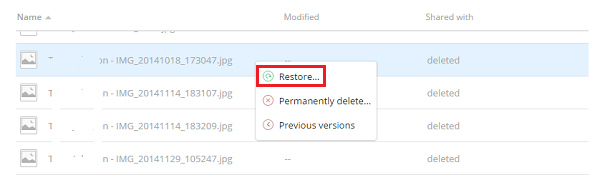
3. FoneLab Android Data Recovery
FoneLab Android Data Recovery kan hjælpe digHent slettede billeder fra Android-telefonen. Kontakter, meddelelser, video, vedhæftede filer, dokumenter, opkaldshistorik, fotobibliotek, galleri osv. Kan nemt genoprettes med denne software. Virus angrebet, busted dele eller vand skadede enheder, dette værktøj kan få de tabte / slettede billeder og data tilbage på sporet, uden meget besvær. Bare enheden skal registreres af softwaren, og du er sorteret. Den leveres med både en Mac og Windows computer version. Du kan forhåndsvise dataene, inden du genopretter det.
Lad os følge trin for trin guide -
- Afhængig af dit computersystem skal du downloaderespektive version af FoneLab til Android-software. Start værktøjet og vælg derefter indstillingen "Android Data Recovery" derfra. Få nu et USB-kabel og tilslut din Android-telefon til computeren.

- Nu skal du aktivere USB debugging afFølg vejledningen på skærmen, og flyt derefter for at vælge filtyperne. Vælg "Billeder" og tryk "Næste". Eller du kan også vælge "Vælg alle" for at gendanne alle dataene.
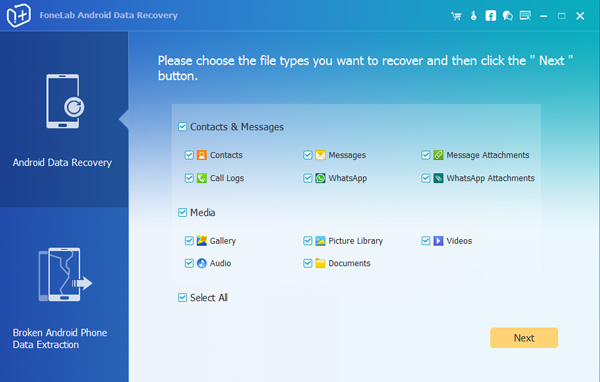
- Du skal tillade rootadgang til softwaren, så den kan læse dine data. Post det, vil softwaren begynde at scanne og indlæse resultaterne på den næste side.

- Forhåndsvisning af den genvindbare fil og vælgønsket. Du kan også skifte på "Filtret udeladt" kun for at se kun de slettede elementer fra resultaterne. Hit "Recover" bagefter. Fra popup-vinduet skal du vælge destinationsmappen og derefter trykke på knappen "Gendan" igen.

Konklusion
Fra ovenstående artikel nåede vi på enkonklusion, at for at genoprette nyligt slettede fotos fra din Android, kan ingenting slå Tenorshare Android Data Recovery på første sted. Ligegyldigt hvor dårlig data tab situationen er, eller hvilken slags data du taber. Tenorshare sørger for, at du får alt tilbage og kører uden fejl.









